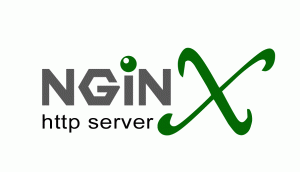 Di cosa si tratta?
Di cosa si tratta?
nginx (pronunciato “engine x”) è un webserver, un software che, detto in parole povere, permette di creare un sito web sul Raspberry. PHP è un’estensione che permettte ad nginx di elaborare anche le pagine PHP (acronimo (ricorsivo) di PHP: Hypertext PreProcessor, un linguaggio di programmazione web)
Bello… ma abbiamo già Apache!
La peculiarità di nginx che lo rende perfetto al nostro piccolo Raspberry è che è molto più leggero e questo è un gran vantaggio, visto che sia a livello di CPU che di RAM il Raspberry è limitato.
Installazione
L’installazione è divisa in due parti: l’installazione di nginx e l’installazione di PHP.
nginx
Apriamo un terminale e digitiamo i seguenti comandi, controllando sempre l’output e rispondendo ad eventuali richieste dei programmi
$ sudo apt-get install nginx
$ sudo /etc/init.d/nginx start
Ok, nginx è installato. Potete visualizzare il sito appena creato usando un browser e andando all’indirizzo
http://<indirizzo ip del Raspberry>/
N.B.: la cartella in cui sono presenti i file serviti da nginx è /var/www/html
Tuttavia per poter modificare i file ivi presenti, dovete prima dare i seguenti comandi
$ cd /var/www
$ sudo chown -R pi:pi html
$ sudo chmod -R 775 html
php
Come per nginx, installiamo il relativo pacchetto:
$ sudo apt-get install php5-fpm
Ora dobbiamo attivare il supporto a PHP dentro nginx, per fare questo dobbiamo per prima cosa modificare un file. Usando l’editor nano diamo il seguente comando:
$ sudo nano /etc/nginx/sites-available/default
Otterrete la seguente schermata
Scorrete verso il basso (con le frecce o col tasto PagGiu) fino a incontrare la riga che recita
index index.html index.htm;
Sostituitela con la riga seguente (occhio al punto e virgola finale):
index index.php index.html index.htm;
Ora scorrete ancora e individuate le seguenti righe:
# pass the PHP scripts to FastCGI server listening on 127.0.0.1:9000
#
# location ~ \.php$ {
# include snippets/fastcgi-php.conf;
# # With php5-cgi alone:
# # fastcgi_pass 127.0.0.1:9000;
# # With php5-fpm:
# fastcgi_pass unix:/var/run/php5-fpm.sock;
# }
Dovete togliere il simbolo di “#” iniziale alle righe evidenziate in blu. Il risultato deve essere il seguente:
# pass the PHP scripts to FastCGI server listening on 127.0.0.1:9000
#
location ~ \.php$ {
include snippets/fastcgi-php.conf;
# With php5-cgi alone:
# fastcgi_pass 127.0.0.1:9000;
# With php5-fpm:
fastcgi_pass unix:/var/run/php5-fpm.sock;
}
Mi raccomando togliete il “#” anche alla parentesi graffa finale!
Ora riavviamo il webserver nginx col comando
$ sudo /etc/init.d/nginx restart
Creiamo una pagina PHP di esempio
$ echo "<?php phpinfo(); ?>" > /var/www/html/informazioni.php
Adesso non ci resta che testare la nostra installazione. Aprite un browser e digitate
http://<indirizzo ip del Raspberry>/informazioni.php
Dovreste ottenere una pagina simile alla seguente (ovviamente con contenuto diverso, essendo questa la pagina info di un server Ubuntu con Apache2)
Bob
 RaspberryItaly Community Italiana
RaspberryItaly Community Italiana
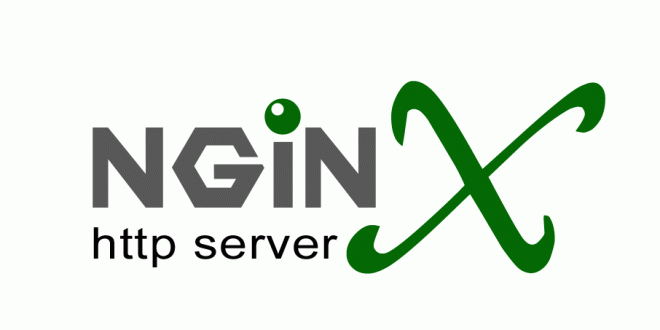
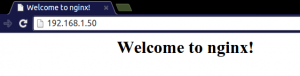
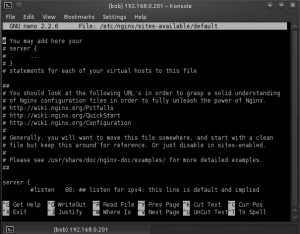
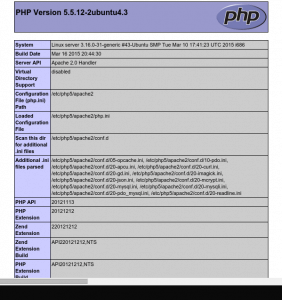

Un commento
Pingback: Wordpress: Installazione e configurazione base